Paramétrage des options de mise en page – QuickLabel 50 Kiaro! Manuel d'utilisation
Page 56
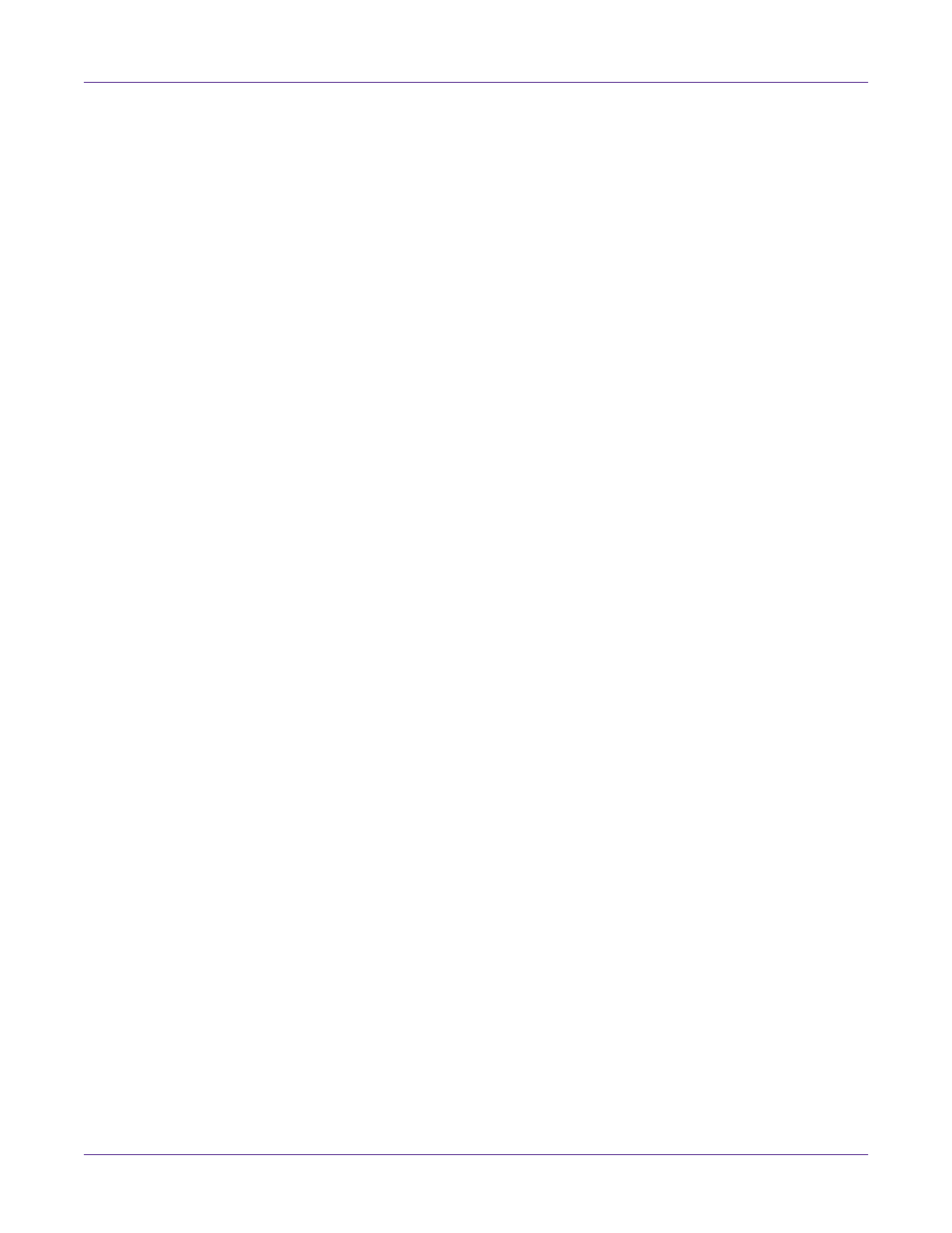
Conception et impression d'étiquettes
44
Guide d’utilisation de la Kiaro! 50
7
Réglez les options d'équilibre chromatique. Vous pouvez choisir d'augmenter ou
de diminuer les couleurs cyan, magenta, jaune et noir.
Sélectionnez
Appliquer
.
8
Sélectionnez
OK
.
Paramétrage des options de Mise en page
Avant d'imprimer à l'aide du logiciel d'un autre fabricant, vous devez sélectionner des
options de mise en page afin de définir la manière dont votre étiquette sera imprimée.
Note: Les instructions du pilote d'impression s'appliquent uniquement à l'impression par le
biais d'applications de conception d'autres fabricants. Si vous utilisez Custom QuickLabel
Omni, cette opération n'est pas nécessaire.
1
Ouvrez la fenêtre d'imprimante appropriée en fonction de votre version de
Windows.
•
Dans Windows XP, sélectionnez
Démarrer > Imprimantes et télécopieurs
.
•
Dans Windows Vista, sélectionnez
Démarrer > Panneau de configuration >
Imprimantes
.
•
Dans Windows 7, sélectionnez
Démarrer > Périphériques et imprimantes
.
•
Dans Windows 8, accédez à l'option
Rechercher
en pointant le coin supérieur
droit de l'écran. Recherchez « Panneau de configuration » et cliquez sur l'icône
Panneau de configuration
. Sur la fenêtre Panneau de configuration, cliquez
sur
Afficher les périphériques et imprimantes
.
Cliquez droit sur l'icône de l'imprimante et choisissez
Préférences d'impression
.
La fenêtre Préférences d'impression de la QuickLabel Kiaro! 50 s'ouvre.
Note: Vous pouvez également accéder aux préférences du pilote d'impression via la boîte
de dialogue Imprimer de l'application. Sur la fenêtre Imprimer de votre logiciel,
sélectionnez QuickLabel Kiaro! 50 dans la liste d'imprimantes, puis cliquez sur Propriétés
ou Paramétrer (en fonction du programme).